È possibile cercare le parti in 3D ContentCentral e importarle in DraftSight.
3D ContentCentral® fornisce l'accesso alle parti 2D e 3D dei fornitori di componenti e di privati in tutti i formati CAD principali. È possibile raggiungere 3D ContentCentral da DraftSight e scaricare gratuitamente i modelli CAD.
Per importare una parte da 3D ContentCentral:
- Nella barra multifunzione, in Disegno e annotazione, fare clic su.
- Opzionale: Nel Task Pane, fare clic sulla scheda Accedi e accedere a 3D ContentCentral.
È necessario creare un account con 3D ContentCentral per scaricare i modelli. Se non si crea un account, è possibile solo cercare e visualizzare i modelli 3D ContentCentral in DraftSight.
- Per cercare una parte:
- Fare clic sulla scheda 2D e immettere un termine nella casella Cerca.
Visualizzazione dei risultati per Fornitore e Categoria.
- Ordinare i risultati facendo clic su Ordina dalla A alla Z per l'ordine alfabetico, oppure su Ordina per numero di corrispondenze dal più alto al più basso.
- Scorrere i risultati facendo clic su Indietro o selezionare un numero di pagina nella parte inferiore del Task Pane.
- Per scaricare una parte:
- Dall'elenco dei risultati, selezionare un'immagine.
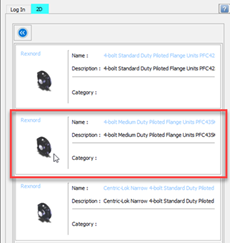
Viene visualizzata un'anteprima dettagliata della parte.
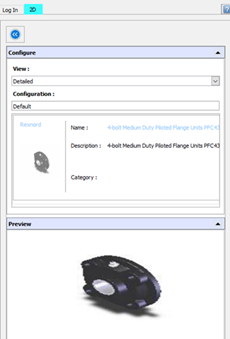
- Selezionare una Vista, ad esempio, Anteriore, Destra, Inferiore, o Sinistra.
- Facoltativo. Selezionare una Configurazione.
- Trascinare la parte dal Task Pane e rilasciarla nell'area grafica.
DraftSight importa le viste del modello e i blocchi nell'area grafica.